Jeśli chodzi o odtwarzacze wideo dla systemu Windows, żeKMPlayer jest jednym z pierwszych imion, które przychodzą na myśl, podobnie jak VLC Player. Ten samodzielny odtwarzacz jest wyposażony we wbudowaną obsługę kodeków dla wielu formatów wideo bez potrzeby korzystania z zewnętrznych kodeków i oferuje więcej opcji dostosowywania niż byłoby to możliwe. Chociaż zarówno Android, jak i iOS mają już wiele doskonałych odtwarzaczy wideo, nigdy nie boli mieć do dyspozycji więcej świetnych opcji. Jeśli jesteś fanem KMPlayer, z przyjemnością dowiesz się, że mają go programiściwydała go zarówno w Google Play Store, jak i iTunes App Store na urządzenia z Androidem i iOS. Dołącz do nas, gdy zabierzemy wersję aplikacji na Androida.
Tak jak oczekiwaliśmy od twórcówKMPlayer, aplikacja posiada interfejs, który jest zarówno świetnie wyglądający, jak i funkcjonalny. W widoku głównym zobaczysz listę wszystkich plików wideo znalezionych na urządzeniu, ze standardową szufladą nawigacji, którą można przesunąć od lewej krawędzi, aby uzyskać dostęp do różnych części systemu plików i ręcznie przeglądać filmy. Dostępne multimedia są wyświetlane wraz z widokami miniatur, informacjami o rozmiarze i rozdzielczości pliku, i można je sortować według nazwy lub rozmiaru pliku. Jeśli chodzi o foldery, kilka specjalnych, takich jak KMP, folder aparatu i folder Pobierz, są dostępne jako skróty w sekcji Biblioteka multimediów, a sekcja Eksplorator umożliwia dostęp do plików na wewnętrznej lub zewnętrznej pamięci urządzenia.

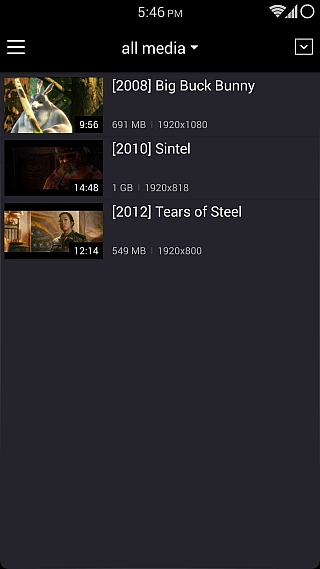
Jeśli chodzi o Eksploratora, pokazuje on:standardowa lista folderów w wybranej pamięci. Możesz je sortować według nazwy, rozmiaru lub daty. Ponownie zobaczysz wygodne miniatury wszelkich plików wideo znalezionych w aktualnie otwartym folderze, a stuknięcie dowolnego takiego pliku rozpoczyna jego odtwarzanie bezpośrednio.
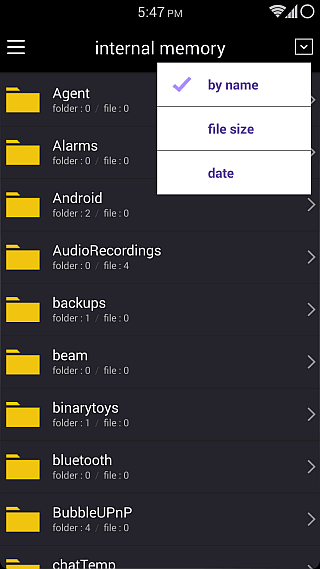
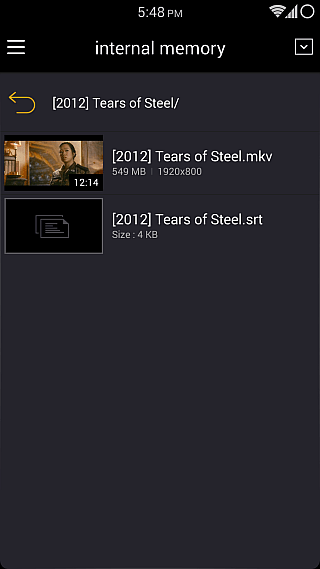
Sam odtwarzacz wideo wygląda dość standardowo,i działa tak, jak można się spodziewać. W lewym górnym rogu znajduje się przycisk blokady, aby zapobiec przypadkowym dotknięciom, a także zablokować bieżącą orientację podczas odtwarzania. Na dole znajdują się wszystkie elementy sterujące odtwarzaniem, takie jak wstrzymywanie / odtwarzanie, przewijanie do przodu, przewijanie do tyłu, następny plik i poprzedni plik, a także przełączanie powtarzania. Za pomocą przycisku znajdującego się najdalej z lewej strony na dolnym pasku możesz spowolnić prędkość odtwarzania do połowy lub zwiększyć ją nawet czterokrotnie. Natomiast przycisk znajdujący się najbardziej po prawej stronie umożliwia ręczną zmianę rozmiaru i wymiarów wideo pomiędzy środkiem, najlepszym dopasowaniem, dopasowaniem poziomym lub pionowym, wypełnieniem, 16: 9 i 4: 3.
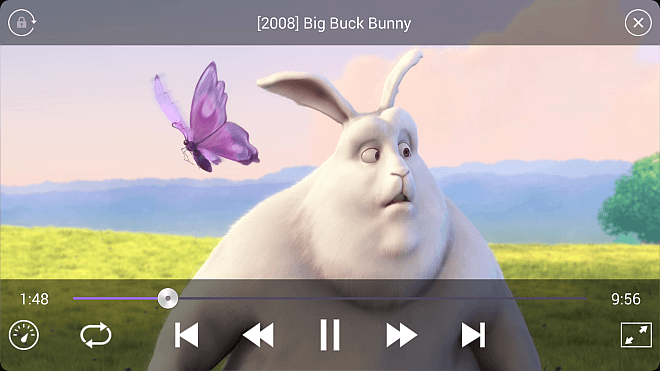
Większość odtwarzania nie musi byćsterowany za pomocą przycisków; po prostu przesuń palec pionowo w lewą połowę ekranu, aby kontrolować jasność, a prawą połowę, aby ustawić głośność. Podobnie przeciągnięcia poziome pozwalają poruszać się do przodu i do tyłu, i to prawie wszystko, co musisz kontrolować podczas odtwarzania.
Chcesz mieć większą kontrolę nad działaniem KMPlayera? Przejdź do Ustawień ogólnych z szuflady nawigacji, gdzie będziesz mógł określić wybraną orientację, przełączyć wykrywanie zestawu słuchawkowego i zdalne sterowanie, dostosować niektóre opcje wydajności odtwarzania, włączyć wyświetlanie wszystkich plików, określić schemat kodowania napisów i wyczyścić baza danych odtwarzacza.
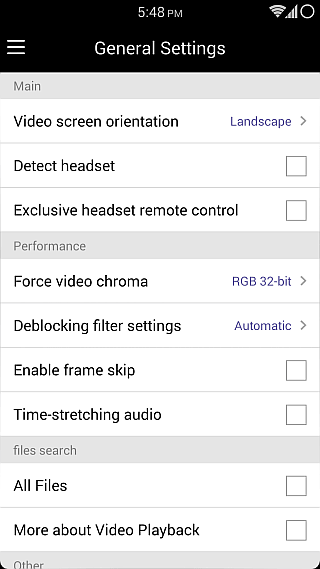
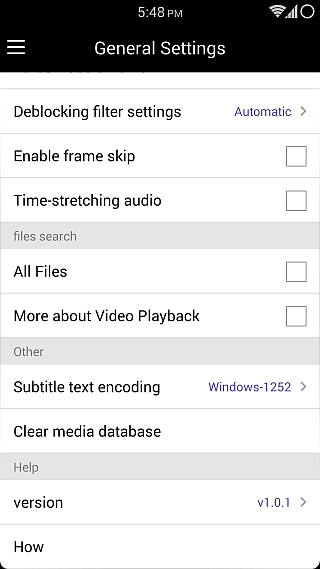
Chociaż tak naprawdę nie nazywalibyśmy KMPlayeraprzełomowy w jakikolwiek sposób na jednej z platform, ze względu na świetne dostępne już dla nich opcje (zobacz nasze listy 8 najlepszych odtwarzaczy wideo dla Androida i 11 najlepszych odtwarzaczy wideo dla iOS), to wciąż potężny pretendent, który wykonuje zadanie i wygląda wspaniale na tym. Możesz pobrać odpowiedni wariant odtwarzacza dla swojego systemu operacyjnego, korzystając z poniższych łączy.
Zainstaluj KMPlayer na Androida
Zainstaluj KMPlayer na iOS




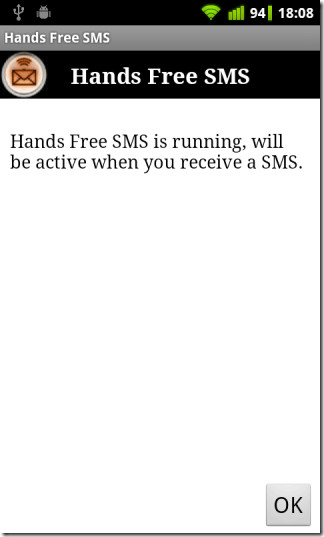
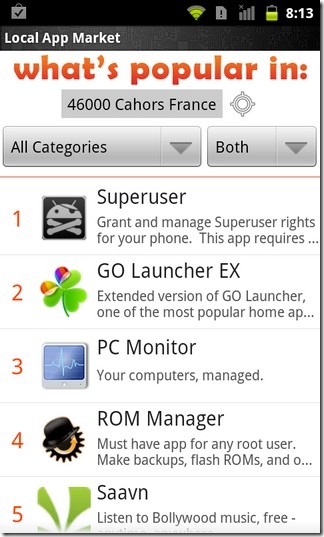







Komentarze